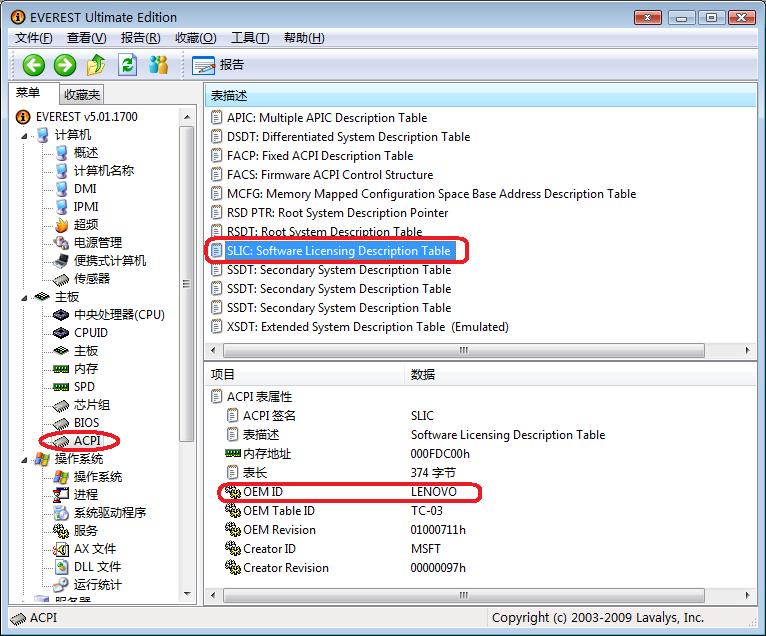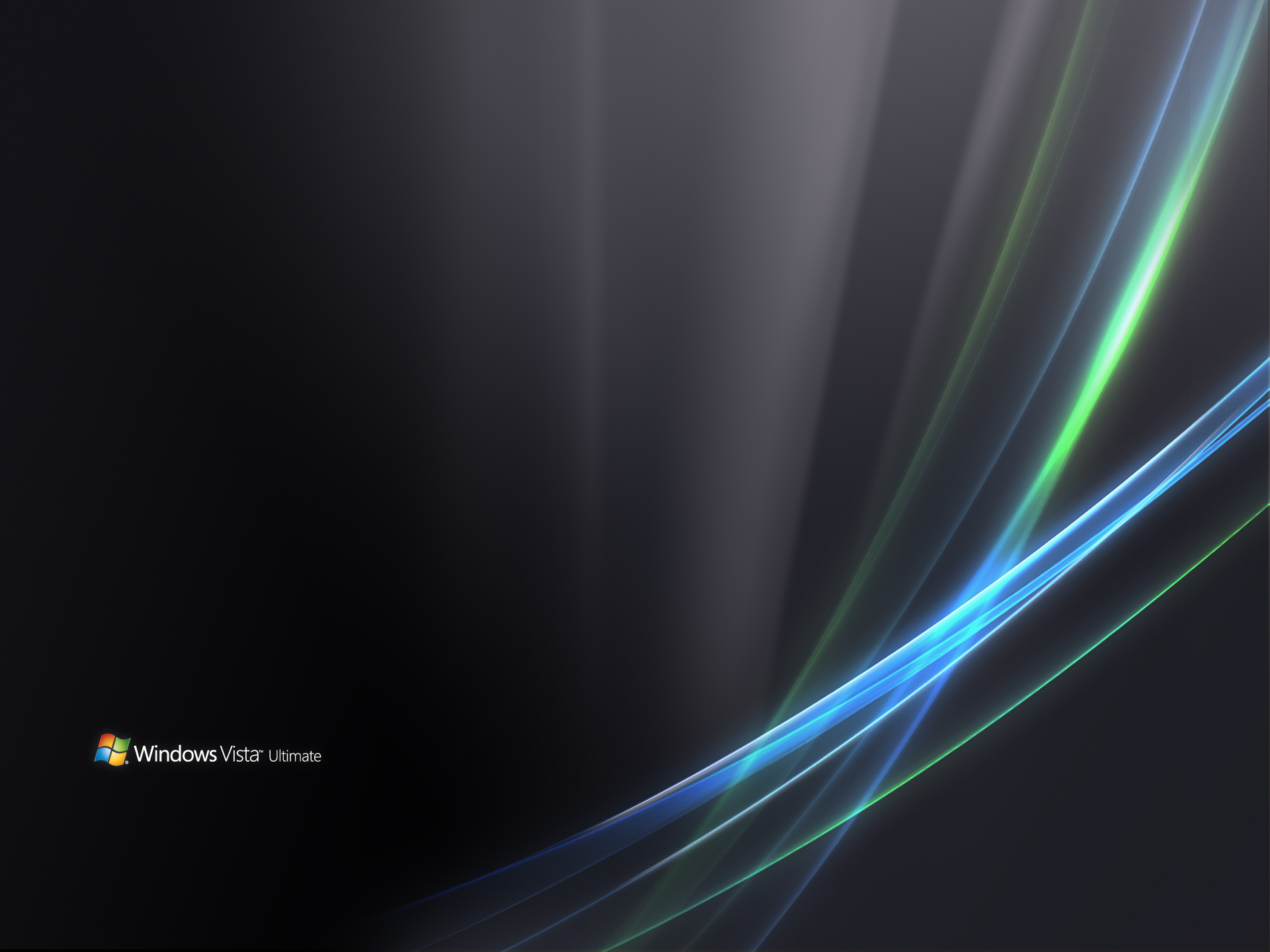许多朋友提出了他们对一些系统的技术词汇不甚了解,我们特别总结了一批常用词汇逐一解释。
Access control list (ACL)
访问控制列表,其中存放了有关是谁,可以对什么目标进行访问,以及对谁实施的相关权限。
ActiveX
一个微软开发出来的技术,是OLE和COM的结合产物(OLE,对象链接和嵌入;COM,组件对象模型),允许网页开发人员来建立交互性的网页,并提供和Java小程序同样的功能。
Ad hoc wireless network
Ad hoc无线网络。一种802.11 wi-fi网络,以电脑到电脑的方式运作,而不是通过一个无线接入点(WAP)。
Admin Approval Mode
管理批准模式。Vista在以标准用户权限运行绝大多数程序时的默认设定,即便你是以系统管理员帐号登录的;在必要时会要求进行权限的提升以提高权限级别。
Aero
Windows Vista的全新用户界面,不用于入门版和家庭基本版。
Aero Glass
Aero界面中争论最热烈的图形界面。它提供了三维动画,透明,以及其他可视效果,但是要求很高的系统资源,以及一块兼容directx 9的显卡。
Anti-spyware
反间谍软件。使用预先定义的文件以及启发式逻辑来探测电脑中已知的或者潜在的间谍软件,并对用户提出警告,移除或隔离相关间谍软件。
Avalon
请看 "Windows Presentation Foundation" (WPF).
Bcdedit
在Windows Vista中的一个命令行工具,用于建立和重新配置bootloader,后者无须再使用boot.ini文件。
BitLocker
在Windows Vista企业版和高级版中提供的一个安全功能,可以使用一个TPM芯片或者一个USB钥匙盘对整个操作系统卷进行加密。
Custom Scan
自定义扫描。防护程序的一个选项,仅对你指定的位置进行扫描。
Defender
防护程序 (可以查看Windows Defender)
Desktop Search
桌面搜索。一个内置于Windows Vista中的功能,让你可以根据文件名(或部分文件名)、日期、作者、以及很多其他属性来对文件进行搜索,可以从“开始菜单”中直接进入。
Desktop Windows Manager (DWM)
桌面窗口管理器。一个Windows Vista中的窗口系统,支持Aero(除入门版和家庭基本版以外),用于处理如何勾画屏幕上的内容。
Encrypting File System (EFS)
加密文件系统(EFS)。一个基于数字认证的加密方式,内置于Windows 2000, XP, 2003, 以及Vista之中;它允许用户可以仅针对单个文件或者单个文件夹进行加密,以保护数据的机密性。
Exceptions
例外。没有受到Windows防火墙,程序,服务,或者端口的阻挡的,自由进出的数据包。
File/registry virtualization
文件/注册表虚拟化。一个新功能,让一个程序只能虚拟化的看到自己试图修改的部分资源
Firewall profiles
防火墙配置文件。不同的防火墙配置用于不同的情况之下;举例来说,一个配置文件可能会被用于在连接公司网络之时,而另一个则用于连接家庭网络的时候,而第三个则用于连接到一个公共场所的无线热点上时使用。
翻动/三维翻动
在Windows Vista中的全新窗口管理功能,允许你使用[Alt][Tab]在打开的窗口缩小图之间翻动。而使用三维翻动的话,通过使用Windows键加上TAB键,就可以在一个三维的运行窗口堆叠上进行翻动,使用鼠标上的滚轮或者轨迹球,也同样可以达到翻动的效果。
Full Scan
完全检查。一个防护程序选项,对整台电脑全部进行搜索(包括所有硬盘上的文件和文件夹)。
Heuristics
启发式逻辑。在防护程序的内容中,有一种方式,可以在程序没有被相关定义最终确认之前,根据程序的行为以及关键模式,来确定一个程序是否更像是间谍软件.
ICMP
ICMP,互联网控制信息协议(Internet Control Message Protocol),用于错误报告和调试。ICMP回应请求,并回应流行的Ping命令所使用的回复信息。
Internet Explorer 7
互联网浏览器IE的第七版。提供在Windows Vista之中的新网页浏览器(现在也有了一个用于Windows XP的版本),能够提供标签化浏览,全新的安全机制,以及很多其他的增强功能。
Internet Explorer Protected Mode
IE 7保护模式。一种IE 7在Windows Vista之中的新操作模式,使用Vista的用户帐户控制(UAC)来将IE和其他软件区别开,在没有用户许可的情况下,将阻止其插件向除Temporary Internet Files文件夹以外的任何地方写入内容。
Internet Information Services (IIS) 7.0
Internet信息服务(IIS) 7.0。内置于Windows Vista之中的网页服务器,可以使用一个模块结构进行重写,并将网页服务器的配置写入XML文件之中,而不是再使用metabase。
IPSec
互联网协议安全(Internet Protocol Security),一个标准机制,用于在网络层面上为穿越IP网络的数据包提供认证,完整性,以及机密性。
IPv6
下一版本的IP协议,属于TCP/IP协议套装的一个网络层组件;它通过使用128位的地址而扩展了地址空间(与之相比,IPv4使用的是32位地址),并提供了更好的安全机制。
Kerberos
一种认证标准,通过使用一台中央服务器来提供“票据”,供其他在网络上提供资源的服务器进行识别。在Windows 2000, XP, Server 2003, Vista, 以及Longhorn, 还有UNIX系统,都对它进行支持。
Legacy applications
遗留程序。在Vista之前书写的,没有使用UAC规范的程序。